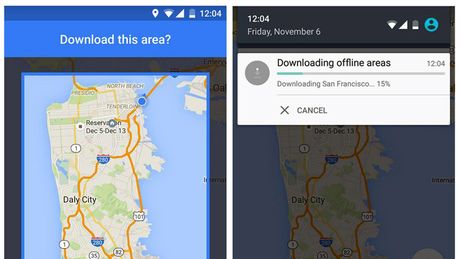Cara membuat arsip self-extracting dengan shar di Linux

Catatan: Dalam topik berikutnya yang akan Anda baca, Anda akan mempelajari tentang: Cara membuat arsip self-extracting dengan shar di Linux
Bukankah membuat frustrasi, bahkan melelahkan, harus menjelaskan kepada kontak apa itu dan bagaimana membukanya setelah mengirimkan arsip kepada mereka? Jika Anda menjawab “ya”, Anda akan menyukai Shar di Linux.
Dengan shar Anda dapat “mengemas” banyak file menjadi satu. Jika Anda mengirimkannya ke kontak dengan Anda, mereka hanya membuatnya dapat dieksekusi dan menjalankannya untuk mengekstraknya. Tidak ada perintah yang rumit dan tidak perlu memandu mereka melalui proses.
Mari kita lihat bagaimana Anda bisa menggunakannya untuk mengemas sekelompok file menjadi satu file “tajam”.
Instal Shar
Shar tidak disertakan dengan sebagian besar distribusi Linux secara default, jadi Anda harus menginstalnya terlebih dahulu agar dapat mengekstrak arsip file Shar secara otomatis. Namun, Anda tidak akan menemukannya di Pusat Perangkat Lunak, atau Anda sendiri melalui apt. Sebagai gantinya, Anda perlu menginstal paket “sharutils” yang lebih besar yang memuatnya. Untuk melakukannya, tangguhkan terminal Anda dan gunakan perintah:
sudo apt install sharutils

Temukan dan siapkan file Anda
Shar adalah alat baris perintah dan bekerja pada banyak file sekaligus dan menempatkannya dalam satu repositori. Oleh karena itu, buat folder sementara dan pindahkan atau salin file apa pun yang ingin Anda masukkan ke dalam arsip tajam ke folder sementara untuk kesederhanaan dan kemudahan penggunaan.
Dengan terminal Anda masih berfungsi, cd ke direktori yang baru Anda buat.

Kemas file Anda
Jalankan perintah berikut untuk membuat arsip segar Anda:
sharp ./*> ../archive-filename.shar
Ubah “nama file arsip” menjadi nama file yang Anda inginkan.

Mari “bongkar” ini untuk memahami bagaimana Anda dapat menggunakannya untuk file Anda.
- Tentu saja, Shar sejak awal adalah pertunjukan itu sendiri.
- ./* adalah input dan dalam kasus khusus ini berarti “semua file di direktori tempat kita berada.”
- > adalah pemisah antara input dan output dari perintah. Program menafsirkannya sebagai “mengambil setiap input di sisi kiri konsol dan menggabungkannya menjadi satu file yang ditentukan di sisi kanan konsol.”
- ../archive-filename.shar adalah jalur dan nama file keluaran. Anda dapat mengubahnya menjadi apa pun yang Anda inginkan.
Proses ini cukup cepat dan biasanya tidak lebih dari beberapa detik (tergantung performa komputer).

Setelah Anda membuat arsip, Anda dapat berbagi file baru dengan kontak Anda. Meskipun mereka juga perlu memasang sharutil agar ekstraksi otomatis berfungsi, seperti yang akan Anda lihat di langkah selanjutnya, semuanya akan lebih mudah daripada pengelolaan arsip biasa.
Ekstrak Arsip Sharp
Setelah teman Anda mendapatkan arsip yang tajam, yang harus mereka lakukan adalah membuatnya dapat dieksekusi dan kemudian menjalankannya.
Selama teman Anda menginstal sharutils, mereka dapat mengekstrak arsip dengan perintah berikut:
chmod + x archive.shar ./archive.shar


Dan itulah file-file yang terkandung di dalamnya diekstraksi di sebelahnya di direktori yang sama. Kami sedang menghapus file asli yang mereka kirimkan kepada kami.

Sebagian besar desktop Linux menyediakan dukungan ekstensif untuk format kompresi seperti tar, gz, zip, dll, jadi shar tidak terlalu berguna dalam kasus ini. Tetapi jika Anda menggunakan Linux di lingkungan server (atau tanpa kepala), shar sangat berguna, karena Anda dapat dengan mudah mengekstrak arsip tanpa harus mengingat perintah yang berbeda, tanpa langkah tambahan, tanpa tanda dan sakelar, dan tanpa program lain untuk diinstal. Selain tajam, Windows, macOS, dan Linux semuanya dilengkapi dengan aplikasi bawaan untuk membuat arsip yang dapat mengekstraksi sendiri. Saksikan berikut ini!
Lanjut membaca:
Apakah artikel ini berguna?